лабороторная работа. Документ Microsoft Word. Создание и работа с электронными таблицами
 Скачать 0.64 Mb. Скачать 0.64 Mb.
|
|
Создание и работа с электронными таблицами” Вариант 1 Выполнили: студенты гр. ИСИТ-11-21 Ипаев Л.Ю., Шакиров Д.И., Проверил: доцент кафедры ИТ Дяминова Э.И. Уфа 2022 Цель работы: изучение возможностей табличных процессоров и приобретение начальных навыков по обработке, систематизации, анализу и наглядному представлению информации. Задачи: Освоение приемов работы с электронной таблицей Microsoft Excel 2019, Приобретение начальных навыков, необходимых для выполнения расчетов в электронных таблицах, Получение начальных умений обработки и форматирования данных в электронных таблицах, Приобретение начальных навыков наглядного представления данных и результатов расчетов в виде диаграмм. Задание 1 Используя MS Excel требуется создать балльно-рейтинговую таблицу успеваемости студентов по предмету. Изучение предмета предполагает лекционные, практические и лабораторные занятия, а также итоговый тест. По каждому из этих разделов студент может получить от 0 до 25 баллов. Если результате изучения предмета студент набирает 50 баллов, то он получает зачёт. Исходные данные необходимо придумать самостоятельно (не менее 15 студентов в списке) и записать в таблицу следующего вида (табл. 1). Таблица 1. Структура и оформление балльно-рейтинговой таблицы
Таблица должна находить сумму баллов каждого студента, выводить результат (используя механизм абсолютных ссылок), подсчитывать количество и процент студентов, получивших зачёт. Список группы должен быть автоматически упорядочен по фамилии студентов. Таблица должна содержать условное форматирование в столбце результатов (выделить разными цветами получивших и не получивших зачет). Для наглядного отображения успеваемости студентов построить гистограмму по столбцу «Сумма баллов». С помощью фильтра оставьте в списке только тех студентов, которые не получили зачет. С помощью фильтра оставили только тех студентов, которые не получили зачет.  Показ формул 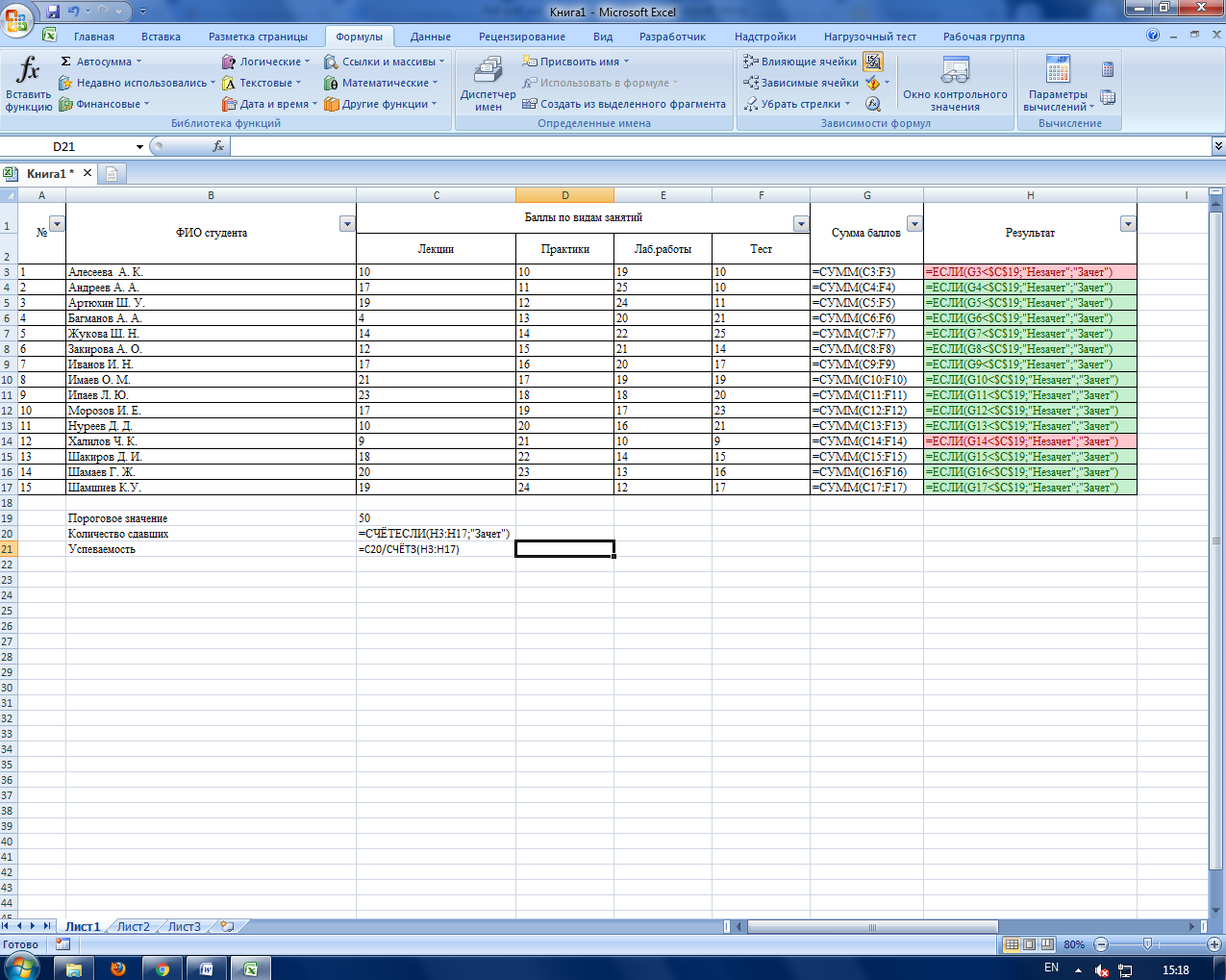 Показ правил форматирования  Задание 2 Задание 2 (для самостоятельной работы). Используя MS Excel создать, заполнить и оформить таблицу с данными согласно требованиям и выданному варианту: 2.1. Добавить границы ячеек для диапазона A1:G12. 2.2. Объединить ячейки диапазонов: A1:A2; B1:F1; G1:G2. Установить перенос текста в объединенных ячейках A1:A2 и G1:G2. 2.3. Установить выравнивание текста внутри ячеек по центру по горизонтали и по вертикали. 2.4. Заполнить шапку таблицы: добавить в строку 1 и столбец A подписи как на рис. 2.3, в ячейке B2 с помощью функции СЕГОДНЯ ввести текущую дату. Вычислить даты в ячейках C2:F2, прибавив к предыдущему значению номер варианта. 2.5. Для шапки таблицы (диапазонов A1:G2, A1:A12) настроить цвет заливки и текста в соответствии с вариантом (табл. 2.2, столбец 2). 2.6. Столбец B заполнить случайными числами с помощью функции СЛУЧМЕЖДУ, задав нижнюю и верхнюю границу диапазона согласно варианту (табл. 2.2, столбец 3). 2.7. Значения в столбцах C, D, E и F рассчитать по формуле в соответствии с вариантом (табл. 2.2, столбец 4), где Y - искомое значение для текущего столбца, X - значение в предыдущем столбце. | ||||||||||||||||||||||||||||||||||||
